怎么删除word页眉页脚 word文档如何删除页眉页脚
更新时间:2024-01-18 12:02:25作者:jiang
在使用Word文档时,经常会遇到需要删除页眉页脚的情况,页眉页脚是文档中位于页面顶部和底部的内容,有时候我们可能需要删除它们以便调整文档格式或满足特定需求。如何删除Word文档中的页眉页脚呢?在本文中将介绍几种简单的方法来帮助您轻松删除Word文档中的页眉页脚。无论您是初次接触Word还是已经熟练使用,这些方法都将为您提供实用的指导,让您轻松应对各种文档编辑需求。
具体方法:
1.首先,打开一个Word文档,可以看到里面具有页眉和页脚。

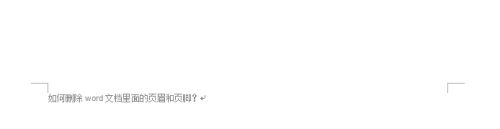
2.在插入中找到“页眉”和“页脚”两个图标。
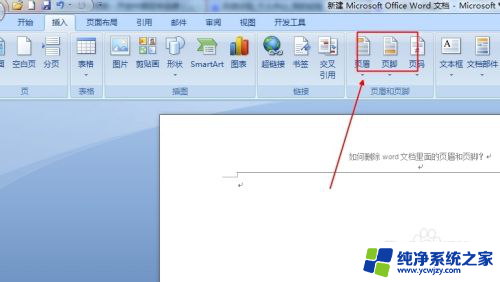
3.单击打开页眉图标,在最下面能够看到“删除页眉”单击。页眉即可删除。
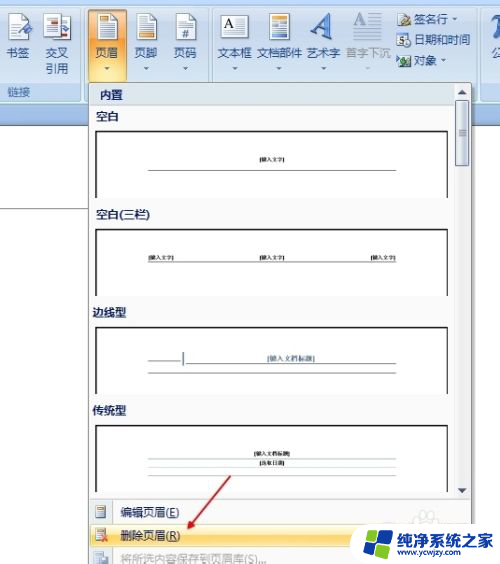
4.单击打开页眉图标,在最下面能够看到“删除页脚”单击。页脚即可删除。
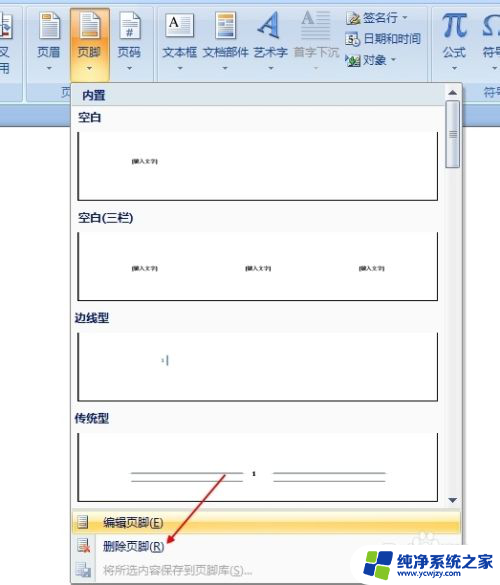
5.不过上面删除的只是页眉和页脚里面的文字,有些页眉和页脚里面不仅仅是有文字。还有横线,这时候就需要在文档中双击横线处,然后可以在上面偏右方能看到删除页眉,单击删除,横线即可消失。
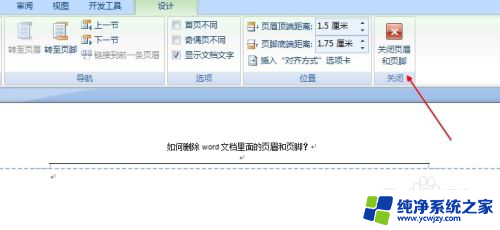
以上是删除Word文档页眉和页脚内容的步骤,如果您需要,可以按照这些步骤进行操作,希望能对您有所帮助。
- 上一篇: 微信设置语音外放 微信语音外放模式设置方法
- 下一篇: 如何重启蓝牙耳机 蓝牙耳机无法连接手机怎么重置
怎么删除word页眉页脚 word文档如何删除页眉页脚相关教程
- word怎么删除全部页眉 Word文档怎样一次性删除所有页眉页脚
- 取消添加页眉页脚 删除Word文档中的页眉和页脚的步骤
- word如何去掉页眉页脚格式 如何将Word文档中的页眉删除
- wps怎么样删除页脚和页眉 wps怎么删除页脚和页眉
- wps页眉页脚怎么删掉 wps怎么删除页眉页脚
- 删除整个word的所有页脚 怎样快速删除word文档所有页眉页脚水印
- word页脚如何删除 如何在Word中删除页脚
- 如何在文档中添加页眉和页脚 如何在word文档中编辑页眉和页脚
- 页眉咋删除 删除Word文档中的页眉步骤
- word去掉页脚 Word页脚删除教程
- 如何删除桌面上的小艺建议
- 为什么连接不上airpods
- 小米平板怎么连接电容笔
- 如何看电脑是百兆网卡还是千兆网卡
- 省电模式关闭
- 电脑右下角字体图标不见了
电脑教程推荐
win10系统推荐